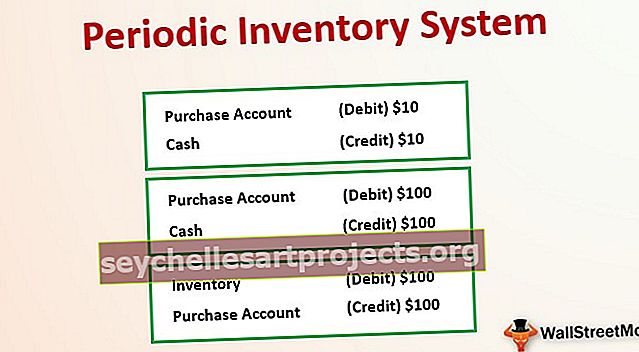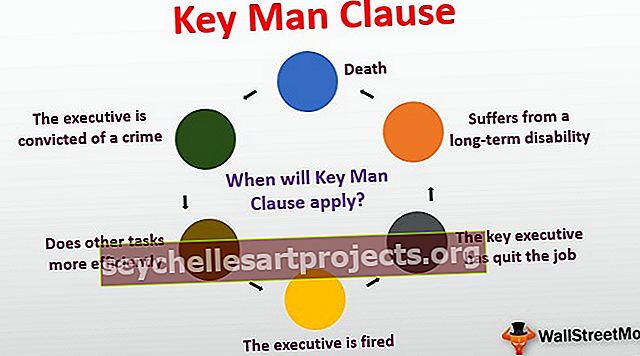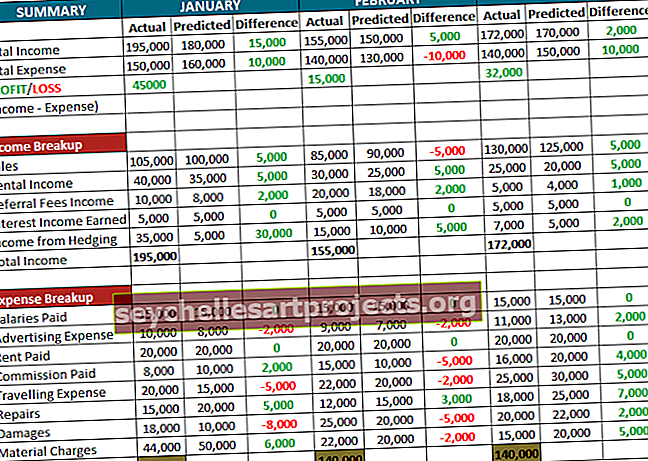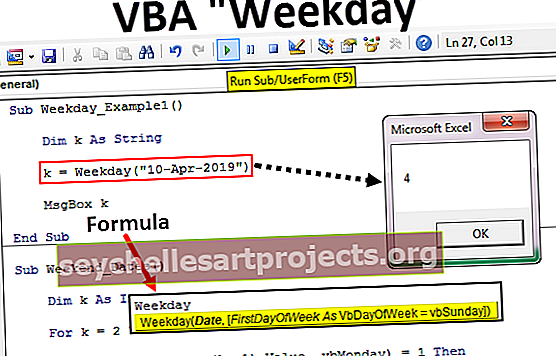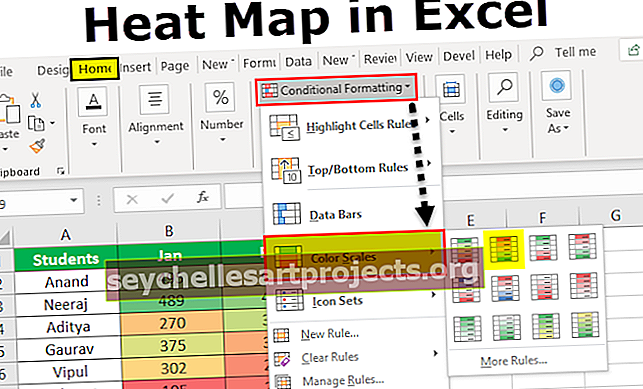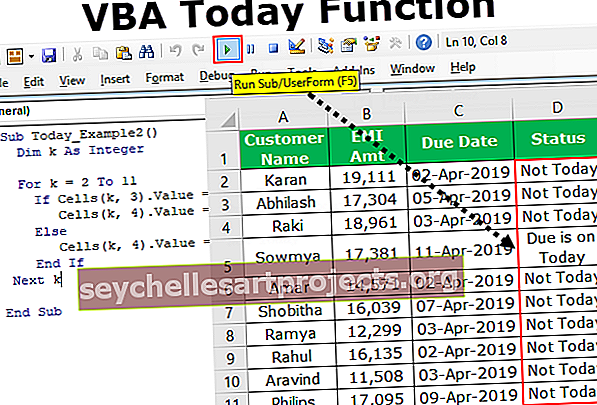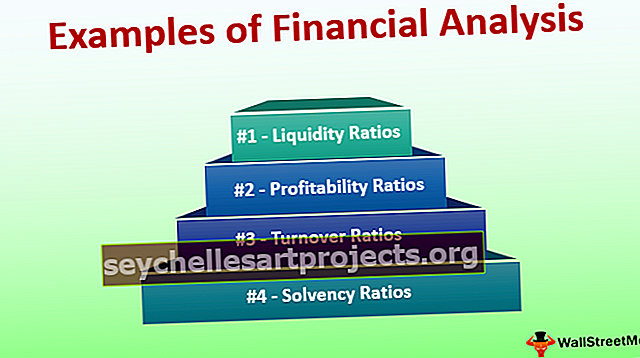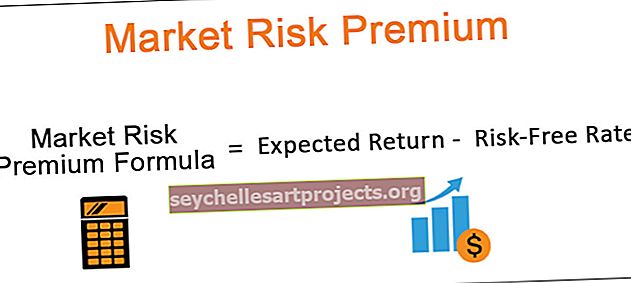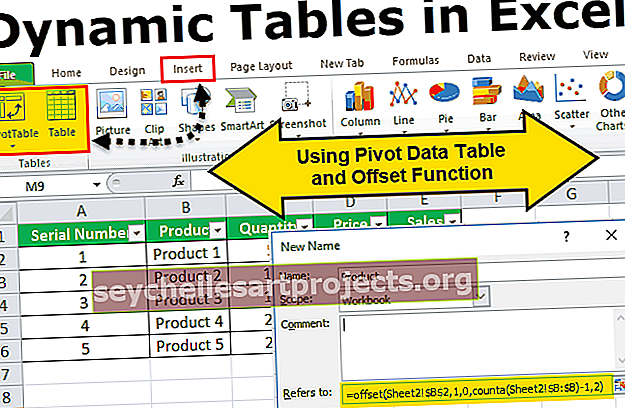TIME στο Excel (Τύπος, Παραδείγματα) | Τρόπος χρήσης της συνάρτησης TIME στο Excel
Τύπος TIME στο Excel
Ο χρόνος είναι μια συνάρτηση φύλλου εργασίας χρόνου στο excel που χρησιμοποιείται για τον χρόνο από τα ορίσματα που παρέχει ο χρήστης, τα ορίσματα έχουν την ακόλουθη μορφή αντίστοιχα ώρες, λεπτά και δευτερόλεπτα, το εύρος για την είσοδο για ώρες μπορεί να είναι από 0-23 και για λεπτά είναι 0-59 και παρόμοια για δευτερόλεπτα και η μέθοδος χρήσης αυτής της λειτουργίας έχει ως εξής = Ώρα (Ώρες, Λεπτά, Δευτερόλεπτα).

Εξήγηση
Ο τύπος του TIME δέχεται τις ακόλουθες παραμέτρους και επιχειρήματα:
- ώρα - Αυτός μπορεί να είναι οποιοσδήποτε αριθμός μεταξύ 0 και 32767, που αντιπροσωπεύει την ώρα. Το σημείο που πρέπει να σημειωθεί για αυτό το επιχείρημα είναι ότι εάν η τιμή της ώρας είναι μεγαλύτερη από 23, τότε θα διαιρεθεί με 24. Το υπόλοιπο της διαίρεσης θα χρησιμοποιηθεί ως τιμή ώρας. Για καλύτερη κατανόηση, το TIME (24,0,0) θα είναι ίσο με TIME (0,0,0), TIME (25,0,0) σημαίνει TIME (1,0,0) και TIME (26,0,0 ) θα ισούται με TIME (2,0,0) και ούτω καθεξής.
- λεπτό - Αυτός μπορεί να είναι οποιοσδήποτε αριθμός μεταξύ 0 και 32767, που αντιπροσωπεύει το λεπτό. Για αυτό το επιχείρημα, πρέπει να σημειώσετε ότι εάν η τιμή του λεπτού είναι μεγαλύτερη από 59, τότε κάθε 60 λεπτά θα προσθέσει 1 ώρα στην προϋπάρχουσα τιμή της ώρας. Για καλύτερη κατανόηση, το TIME (0,60,0) θα είναι ίσο με το TIME (1,0,0) και το TIME (0,120,0) θα είναι ίσο με το TIME (2,0,0) και ούτω καθεξής.
- δεύτερο - Αυτός μπορεί να είναι οποιοσδήποτε αριθμός μεταξύ 0 και 32767, που αντιπροσωπεύει το δεύτερο. Για αυτό το επιχείρημα, πρέπει να σημειώσετε ότι, εάν η δεύτερη τιμή υπερβαίνει τα 59, τότε κάθε 60 δευτερόλεπτα θα προσθέτει 1 λεπτό στην προϋπάρχουσα τιμή λεπτού. Για καλύτερη κατανόηση, το TIME (0,0,60) θα είναι ίσο με το TIME (0,1,0) και το TIME (0,0,120) θα είναι ίσο με το TIME (0,2,0) και ούτω καθεξής.
Αξία επιστροφής του τύπου TIME:
Η τιμή επιστροφής θα είναι μια αριθμητική τιμή μεταξύ 0 και 0,999988426, η οποία αντιπροσωπεύει ένα συγκεκριμένο φύλλο χρόνου.
Σημειώσεις χρήσης
- Το TIME στο φύλλο excel χρησιμοποιείται για τη δημιουργία μιας ημερομηνίας σε μορφή σειριακού αριθμού από τα στοιχεία της ώρας, του λεπτού και του δευτερολέπτου, τα οποία καθορίζετε.
- Το φύλλο TIME χρησιμοποιείται για τη δημιουργία έγκυρης ώρας εάν έχετε τις τιμές των παραπάνω στοιχείων ξεχωριστά. Για παράδειγμα, το TIME (3,0,0) είναι ίσο με 3 ώρες, το TIME (0,3,0) είναι ίσο με 3 λεπτά, το TIME (0,0,3) είναι 3 δευτερόλεπτα και το TIME (8 , 30,0) ισούται με 8,5 ώρες.
- Μόλις λάβετε μια έγκυρη ώρα, μπορείτε εύκολα να τη μορφοποιήσετε σύμφωνα με τις απαιτήσεις σας.
Πώς να ανοίξετε τη λειτουργία TIME στο Excel;
- Μπορείτε απλά να εισαγάγετε τον επιθυμητό τύπο TIME στο απαιτούμενο κελί για να επιτύχετε μια τιμή επιστροφής στο όρισμα.
- Μπορείτε να ανοίξετε με μη αυτόματο τρόπο το πλαίσιο διαλόγου τύπου TIME στο υπολογιστικό φύλλο και να εισαγάγετε τις λογικές τιμές για να επιτύχετε μια τιμή επιστροφής.
- Εξετάστε το παρακάτω στιγμιότυπο οθόνης για να δείτε την επιλογή Formula of TIME στο μενού Date & Time Function στο Excel.

Πώς να χρησιμοποιήσετε το TIME στο φύλλο Excel;
Ρίξτε μια ματιά στα παρακάτω παραδείγματα TIME στο φύλλο Excel. Αυτά τα παραδείγματα συνάρτησης χρόνου θα σας βοηθήσουν να εξερευνήσετε τη χρήση της συνάρτησης TIME στο Excel και να καταστήσετε την έννοια της συνάρτησης TIME πιο ξεκάθαρη.
Μπορείτε να κάνετε λήψη αυτού του προτύπου TIME Function Excel εδώ - Πρότυπο TIME Function Excel
Στο παραπάνω στιγμιότυπο οθόνης, μπορείτε να δείτε ότι έχουν περιληφθεί 3 στήλες, δηλαδή D, E και F. Αυτές οι στήλες έχουν διαφορετικές μορφές που δείχνουν τα αποτελέσματα που δημιουργούνται από τη συνάρτηση TIME. Εξετάστε τα ακόλουθα σημεία για καλύτερη κατανόηση.
- Τα κελιά στήλης D διαμορφώνονται με τη γενική μορφή έτσι ώστε να εμφανίζεται το αποτέλεσμα από τη συνάρτηση TIME σε δεκαδικές τιμές.
- Τα κελιά στήλης Ε έχουν τη μορφή προεπιλεγμένης μορφής h: mm AM / PM. Αυτός είναι ο τρόπος με τον οποίο το excel μορφοποιεί αυτόματα τα αποτελέσματα μόλις εισαγάγετε τον τύπο TIME.
- Τα κελιά F στηλών διαμορφώνονται με προσαρμοσμένη μορφή h: mm: ss AM / PM. Αυτό θα σας βοηθήσει να δείτε τις πλήρεις ώρες, λεπτά και δευτερόλεπτα.
Τώρα, με βάση το παραπάνω υπολογιστικό φύλλο Excel, ας εξετάσουμε οκτώ παραδείγματα και να δούμε τη συνάρτηση TIME να επιστρέφει με βάση τη σύνταξη της συνάρτησης Time.
Σημείωση - Πρέπει να εισαγάγετε τον τύπο του TIME σε όλα τα κελιά των τριών στηλών D, E και F για να επιτύχετε το αποτέλεσμα.

Εξετάστε τα παρακάτω στιγμιότυπα οθόνης των παραπάνω παραδειγμάτων για σαφή κατανόηση.
Παράδειγμα # 1

Παράδειγμα # 2

Παράδειγμα # 3

Παράδειγμα # 4

Παράδειγμα # 5

Παράδειγμα # 6

Παράδειγμα # 7

Παράδειγμα # 8

Σφάλματα λειτουργίας TIME Excel
Εάν λάβετε οποιοδήποτε είδος σφάλματος από τη συνάρτηση TIME, μπορεί να είναι οποιοδήποτε από τα ακόλουθα.
# ΑΡΙΘΜΟΣ! - Αυτό το είδος σφάλματος προκύπτει εάν το όρισμα που παρέχετε αξιολογεί έναν αρνητικό χρόνο, για παράδειγμα, εάν η παρεχόμενη ώρα είναι μικρότερη από 0.
#ΑΞΙΑ! - Αυτό το είδος σφάλματος παρουσιάζεται εάν κάποιο από τα επιχειρήματα που παρέχετε σε εσάς δεν είναι αριθμητικό.
Πράγματα που πρέπει να θυμάστε
- Το TIME στο Excel σάς επιτρέπει να δημιουργείτε χρόνο με μεμονωμένα στοιχεία ώρας, λεπτού και δεύτερου.
- Το TIME στο Excel κατηγοριοποιείται στις συναρτήσεις DATE & TIME.
- Το TIME θα επιστρέψει μια δεκαδική τιμή μεταξύ 0 και 0,999988426 δίνοντας μια ώρα, λεπτό και τη δεύτερη τιμή.
- Αφού χρησιμοποιήσετε το TIME στο Excel, αφού λάβετε έναν έγκυρο χρόνο, μπορείτε εύκολα να το μορφοποιήσετε σύμφωνα με τις απαιτήσεις σας.